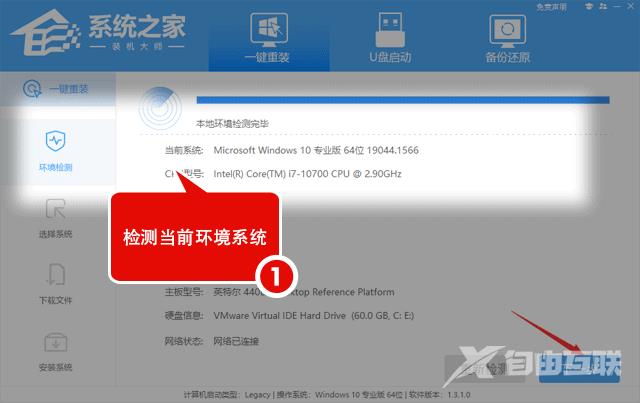win11暂停更新是灰色的怎么办?很多用户在更新系统的过程中,设置了暂停时间,时间一到就会开始,想要点击暂停却显示灰色且无法点击,很多用户都不知道是怎么回事,针对这个情
win11暂停更新是灰色的怎么办?很多用户在更新系统的过程中,设置了暂停时间,时间一到就会开始,想要点击暂停却显示灰色且无法点击,很多用户都不知道是怎么回事,针对这个情况,今日的win11教程自由互联小编就来和广大用户分享解决方法,一起来了解看看吧。
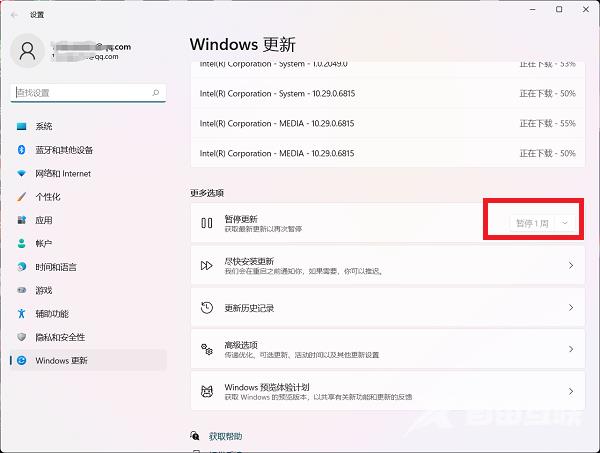
win11暂停更新是灰色的怎么办?
其实这就是Win11的强制更新,用户必须在这次更新过后才可以再次进行暂停。
设置暂停更新,不代表用户可以通过重复设置来达到永远不更新的效果。
不然的话这个期限就没有意义了。
镜像之家为大家解答一切有关Win11系统的问题,欢迎收藏本站。
通过禁用Windows Update服务有没有用呢?
按WIn+R调出运行,输入【services.msc】或 此电脑右键--管理--服务和应用程序--服务,在里面找到Windows Update服务。
用户简单地把Windows Update服务给禁用掉,也是撑不了太长时间的,会反弹,一段时间后就恢复了。
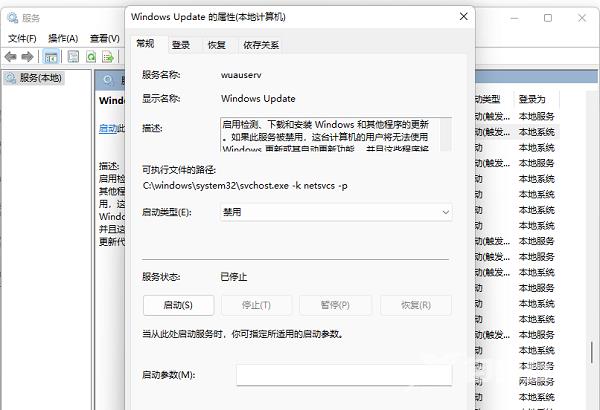
用户还需要在Windows Update属性页里点击恢复。
把第一次失败改为无操作,第二次和后续失败都改为无操作。
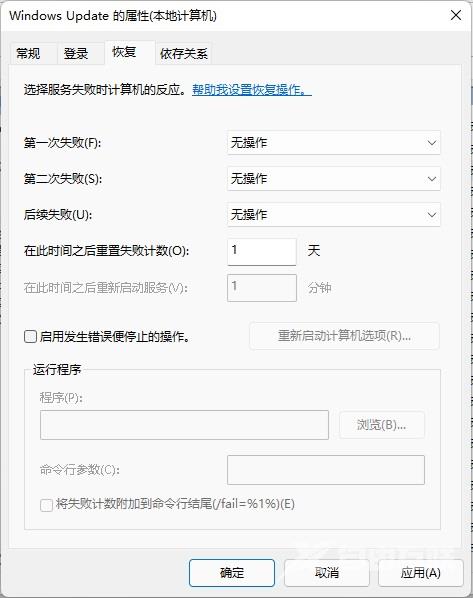
这样一来就不会重新启动Windows Update服务啦。
若用户遇到无法禁止系统更新的情况,建议在本站使用系统之家装机大师重装Win11系统,你将得到一个全新的Windows11系统,而且它永远不会进行更新。